Kuinka poistaa Android Auto käytöstä
Android Auto Sankari Android / / April 03, 2023

Viimeksi päivitetty

Android Auto antaa auton infotainment-järjestelmän peilata puhelintasi, mutta et välttämättä halua sitä aina päällä. Opi poistamaan Android Auto käytöstä tämän oppaan avulla.
Jos autosi infotainment-järjestelmä ei ole kunnossa, se ei ole yllätys. Infotainment-järjestelmät eivät vanhene hyvin, ja jopa uuden auton järjestelmä saattaa olla jo hieman vanhentunut auton ostohetkellä.
Android Auton avulla voit käyttää älypuhelimesi tehoa infotainment-järjestelmänä, jolloin pääset käyttämään monia sovelluksiasi, mukaan lukien musiikkia ja satelliittinavigointisovelluksia. Joskus voi kuitenkin olla, että et halua käyttää Android Autoa, eikä ole aina selvää, kuinka Android Autoa voidaan estää avautumasta automaattisesti.
Jos haluat estää sen avautumisen automaattisesti autossasi, lue sitten, kuinka Android Auto poistetaan käytöstä.
Mikä on Android Auto?
Android Auto on järjestelmä, jonka avulla voit yhdistää Android-puhelimesi autosi infotainment-järjestelmään. Yksinkertainen versio aloitusnäytöstä näkyy autossasi, jolloin voit käyttää Spotifyn kaltaisia sovelluksia, soittaa puheluita tai navigoida satelliittinavigointiohjelmilla ajon aikana.
Kaikki autot eivät toimi Android Auton kanssa. Jos autosi infotainment-järjestelmä ei ole yhteensopiva, se on mahdollista korvata järjestelmällä, joka toimii Android Auton kanssa.
Jos käytät iPhonea, Applella on oma versio samasta konseptista nimeltä CarPlay.
Kuinka pysäyttää Android Auto
Android Auto voidaan määrittää muodostamaan yhteys automaattisesti, kun puhelin muodostaa yhteyden autoon Bluetoothin tai USB-kaapelin kautta. Joskus et kuitenkaan ehkä halua tämän tapahtuvan. Haluat ehkä käyttää sen sijaan infotainment-järjestelmäsi sisäänrakennettuja ominaisuuksia.
Voit irrottaa puhelimen USB-kaapelista, mutta jos haluat silti ladata puhelimesi, tämä ei ole ihanteellinen. Jos haluat jatkaa lataamista samalla, kun käytät alkuperäistä infotainment-järjestelmää, sinun on pysäytettävä Android Auton toiminta.
Android Auton pysäyttäminen Force Stop -tekniikalla:
- Avaa asetukset sovellus.
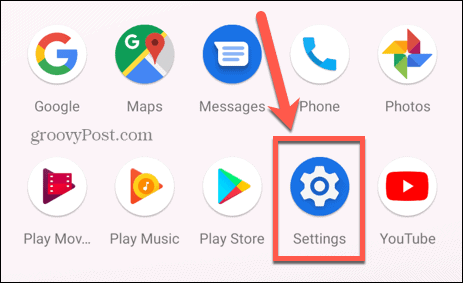
- Valitse Sovellukset ja ilmoitukset.
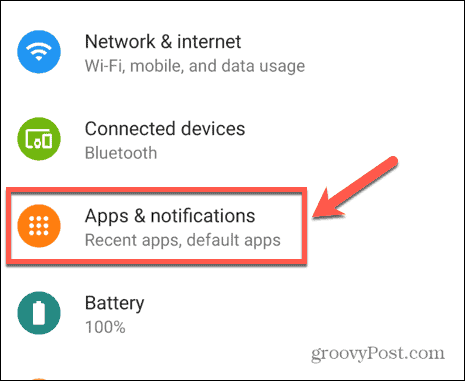
- Napauta Katso Kaikki sovellukset.
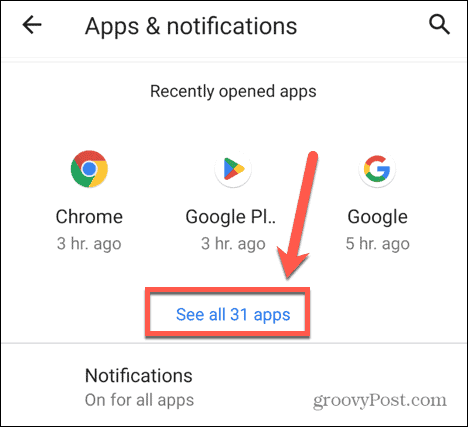
- Valitse Android Auto.
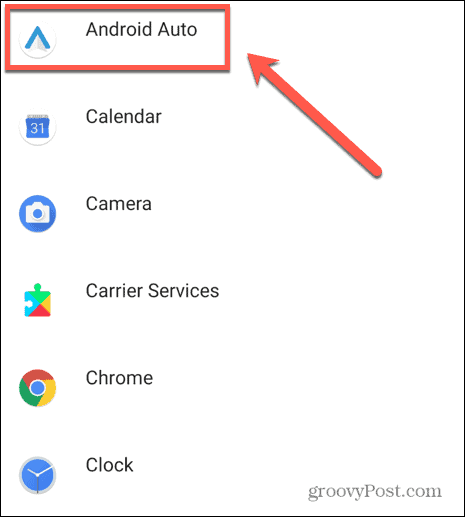
- Napauta Pakkopysähdys sulkeaksesi sovelluksen.
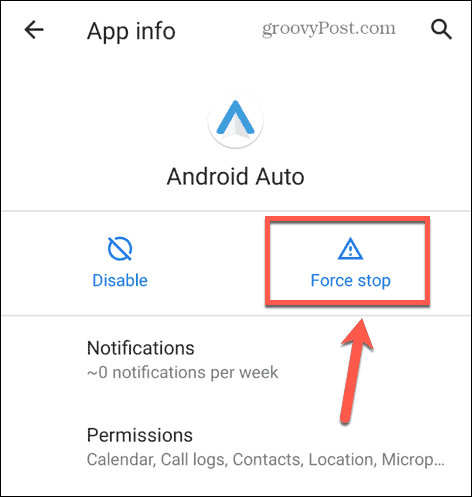
Kuinka estää Android Auton käynnistyminen automaattisesti
Android Auto on määritetty niin, että se muodostaa yhteyden automaattisesti, kun muodostat yhteyden autoosi Bluetoothin tai USB-kaapelin kautta. Jos käytät Android Autoa koko ajan, tämä on erittäin hyödyllistä, koska se säästää sinua manuaalisesta aktivoinnista joka kerta. Jos et kuitenkaan halua käyttää Android Autoa, et halua sen käynnistyvän automaattisesti.
Voit estää tämän tapahtumisen useilla tavoilla.
Poista Android Auton automaattinen käynnistys käytöstä
Jos et halua Android Auton käynnistyvän automaattisesti, kun muodostat yhteyden autoosi Bluetoothin kautta, sinun on poistettava automaattinen käynnistysominaisuus käytöstä. Tämän poistaminen käytöstä varmistaa, että Android Auto ei käynnisty, ellet tee sitä manuaalisesti.
Automaattisen käynnistyksen poistaminen käytöstä Android Autossa:
- Käynnistä asetukset sovellus.
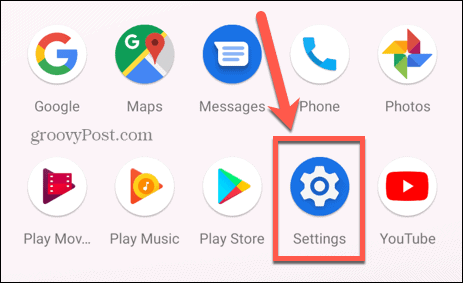
- Valita Sovellukset ja ilmoitukset.
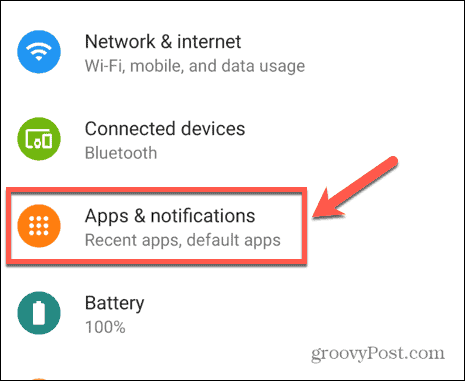
- Napauta Katso Kaikki sovellukset.
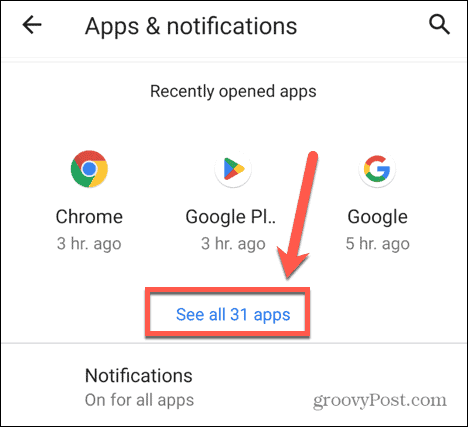
- Napauta Android Auto.
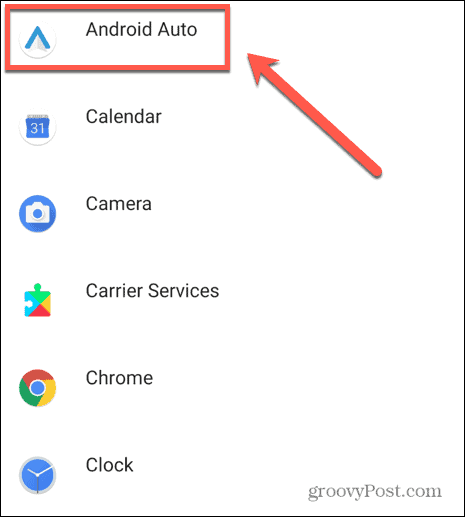
- Vieritä alas ja napauta Sovelluksen lisäasetukset.
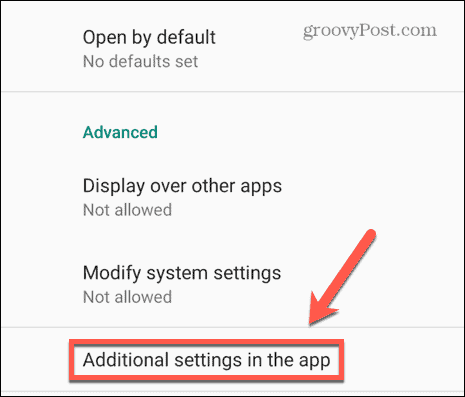
- Vieritä alas ja valitse Automaattinen käynnistys.
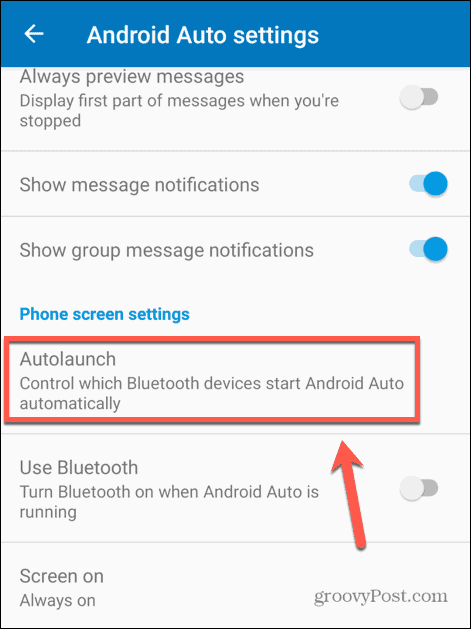
- Vaihda Automaattinen käynnistys kohtaan Vinossa asema.
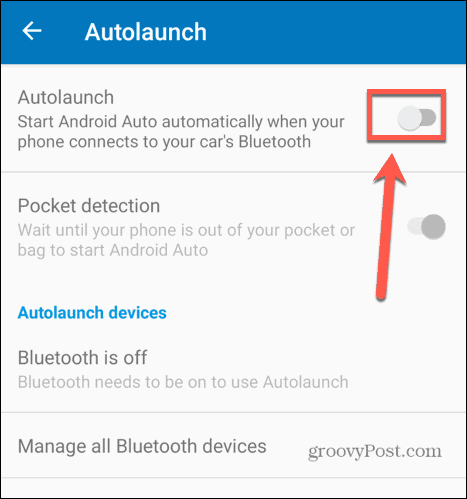
Poista Android Auton asennus
Yllä oleva menetelmä toimii Bluetooth-yhteyksissä, mutta entä jos haluat kytkeä puhelimesi autoon ladataksesi sen? Oletuksena tämä käynnistää Android Auton. Tämän poistamistapa riippuu käyttämästäsi Android-versiosta.
Jos käytössäsi on Android 9 tai vanhempi, Android Auto on saatavilla erillisenä sovelluksena. Android 10:stä eteenpäin Android Auto sisältyy käyttöjärjestelmään. Jos käytät vanhempaa Android-versiota, voit estää Android Auton käynnistymisen poistamalla sovelluksen puhelimestasi.
Tätä menetelmää suositellaan vain, jos et aio käyttää Android Autoa kovin usein, koska sinun on asennettava se uudelleen, jos haluat käyttää sitä uudelleen.
Android Auton poistaminen puhelimestasi:
- Avata asetukset.
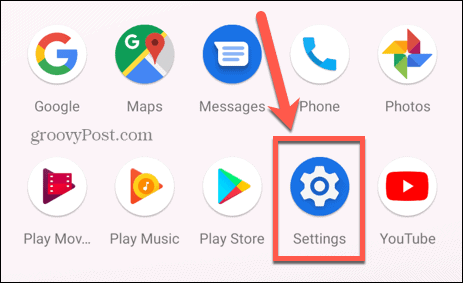
- Valitse Sovellukset ja ilmoitukset.
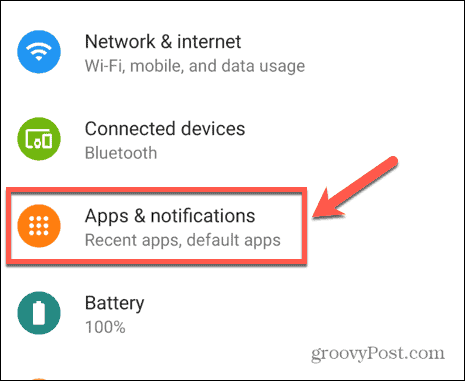
- Napauta Katso Kaikki sovellukset.
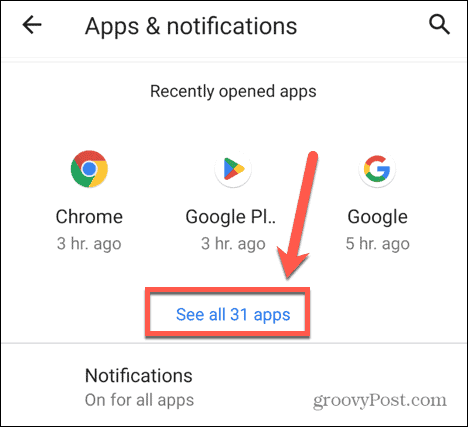
- Napauta Android Auto.
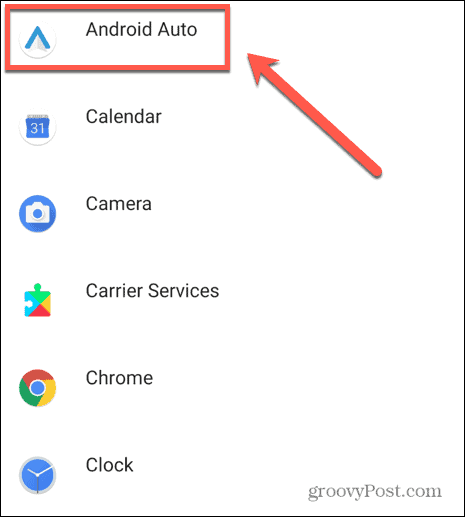
- Valitse Poista asennus.
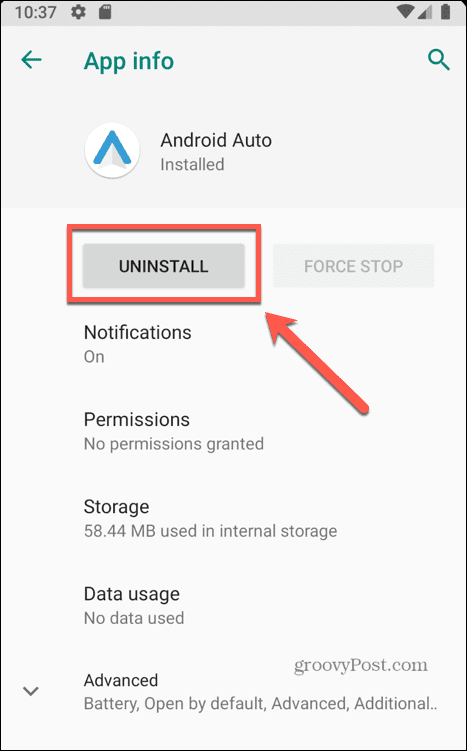
- Android Auto poistetaan nyt puhelimestasi.
Kuinka poistaa Android Auto käytöstä
Android 10:stä eteenpäin Android Auto on lisätty käyttöjärjestelmään. Poistettavaa sovellusta ei ole, mutta sovellus on mahdollista poistaa käytöstä, jotta se ei käynnisty, kun muodostat yhteyden USB: n kautta.
Android Auton poistaminen käytöstä:
- Avata asetukset.
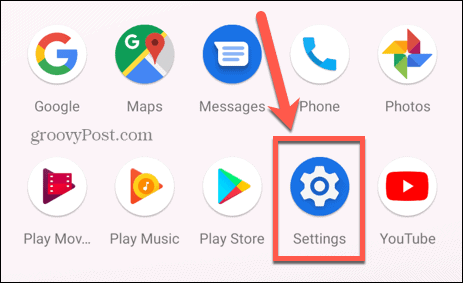
- Valitse Sovellukset ja ilmoitukset.
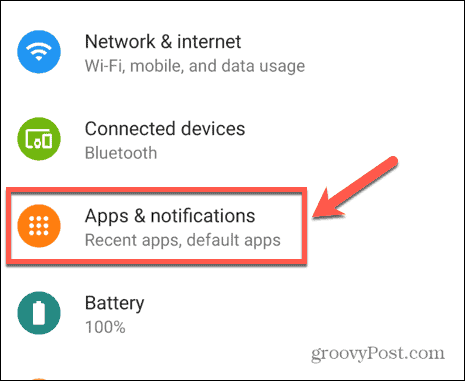
- Valitse Katso Kaikki sovellukset.
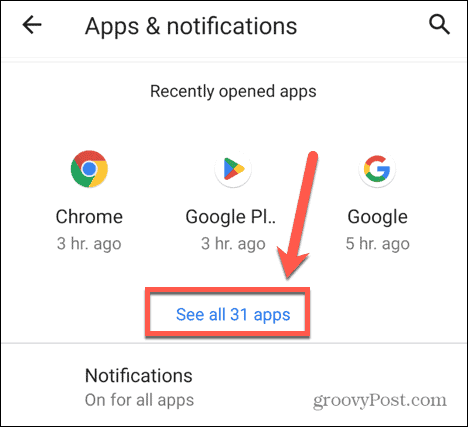
- Napauta Android Auto.
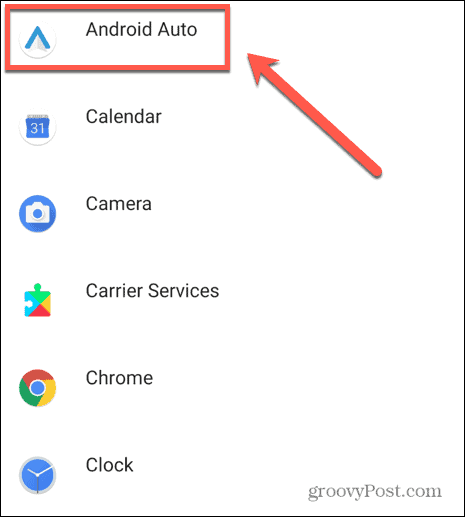
- Napauta Poista käytöstä.
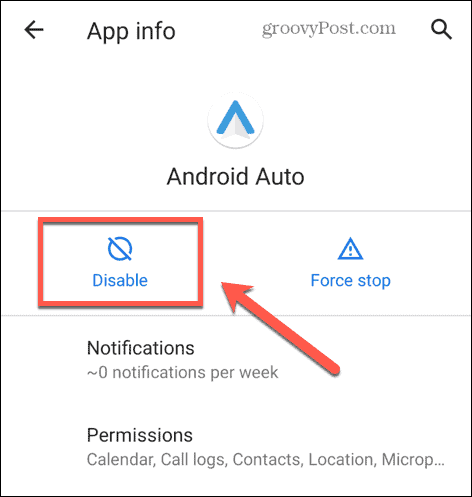
- Android Auto ei ole enää käytettävissä. Voit käyttää sitä uudelleen toistamalla yllä olevat vaiheet ja napauttamalla ota käyttöön.
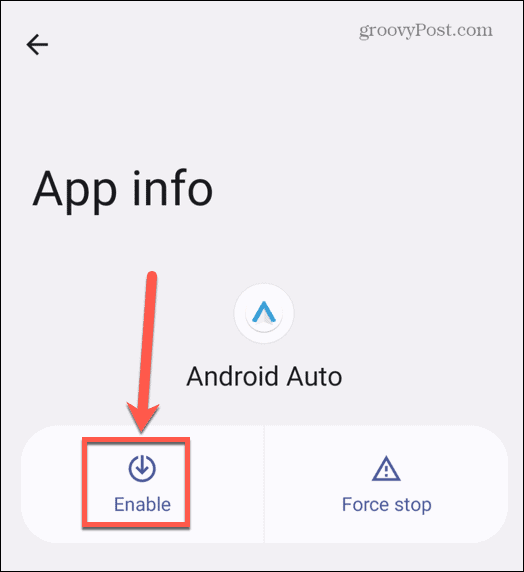
Kuinka unohtaa yhdistetyt autot Android Autossa
Toinen asia, jonka voit tehdä estääksesi Android Auton käynnistymisen automaattisesti, on purkaa puhelimesi ja autosi pariliitos. Tämä tarkoittaa, että infotainment-järjestelmäsi ei tunnista puhelintasi, eikä se muodosta yhteyttä automaattisesti Android Autoon.
Sinun on myös varmistettava, että poistat käytöstä asetuksen, joka käynnistää asennusprosessin automaattisesti, kun uusi puhelin havaitaan.
Kytketyt autot unohtaminen Android Autossa:
- Käynnistä asetukset sovellus.
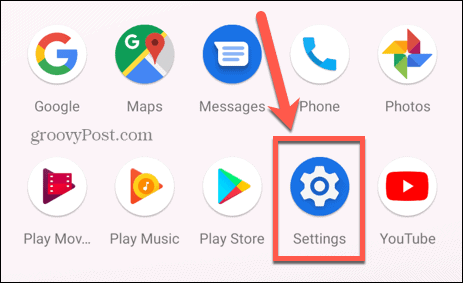
- Valitse Sovellukset ja ilmoitukset.
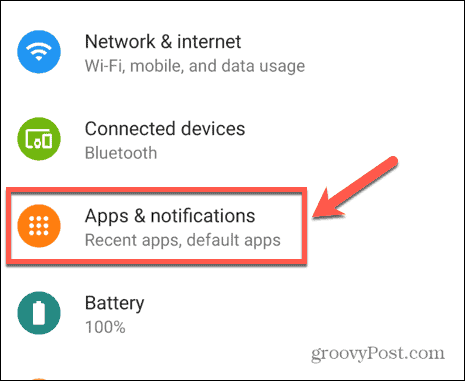
- Napauta Katso Kaikki sovellukset.
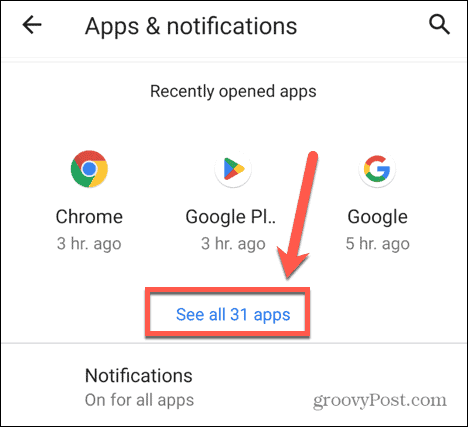
- Valita Android Auto.
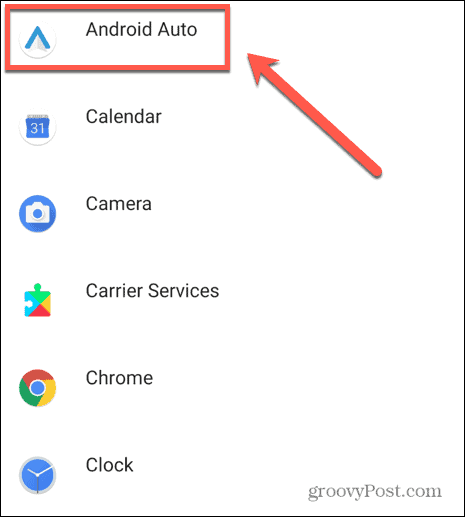
- Vieritä alas ja napauta Sovelluksen lisäasetukset.
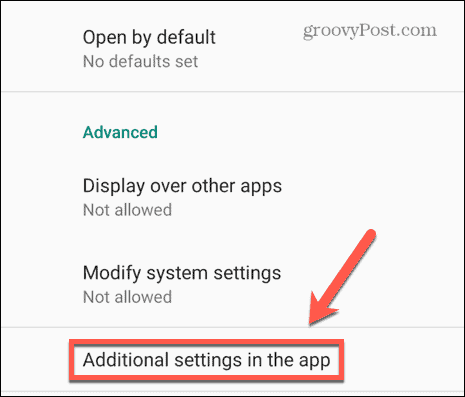
- Napauta Yhdistetyt autot.
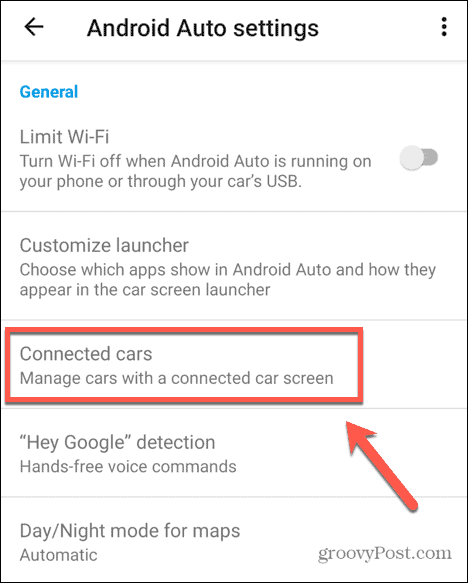
- Näet luettelon hyväksytyistä ja hylätyistä autoista.
- Vaihda Lisää uusia autoja Android Autoon kohtaan Vinossa asema.
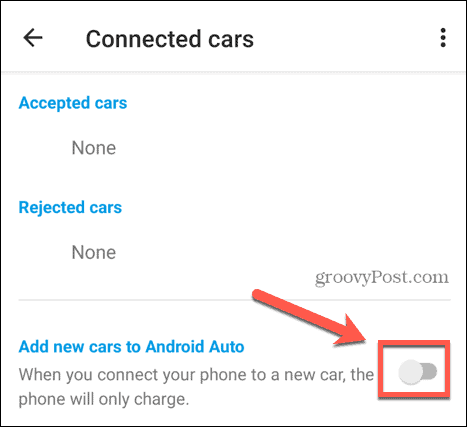
- Napauta Kolme pistettä kuvake.
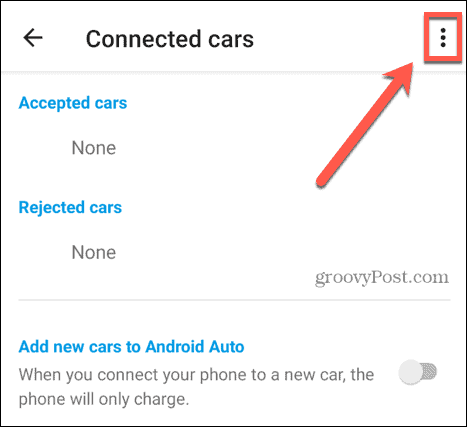
- Napauta Unohda kaikki autot.
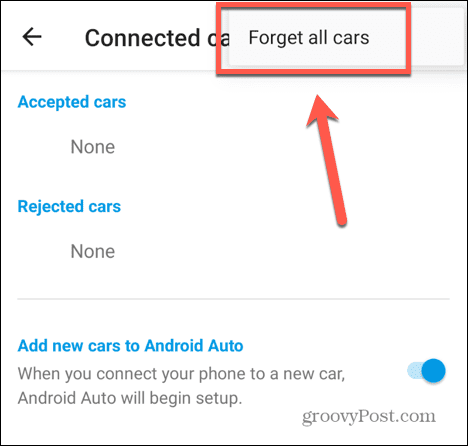
Saat enemmän irti Android-puhelimestasi
Kun opit poistamaan Android Auton käytöstä, voit päättää, milloin käytät Androidia ja milloin käytät autosi omaa infotainment-järjestelmää. Sen avulla voit hallita enemmän puhelimen käyttöä.
On monia muita tapoja saada enemmän irti Android-puhelimestasi. Tiesitkö, että voit Ota vikasietotila käyttöön Androidissa auttaaksesi laitteen vianmäärityksessä? Tai että se on mahdollista palauttaa poistetut valokuvat Android-puhelimellasi? Voit jopa ota Guest Mode käyttöön jos joku pyytää lainaamaan puhelintasi, etkä halua hänen tuijottavan tietojasi tai asetuksiasi.
Kuinka löytää Windows 11 -tuoteavain
Jos sinun on siirrettävä Windows 11 -tuoteavain tai vain tehtävä käyttöjärjestelmän puhdas asennus,...
Kuinka tyhjentää Google Chromen välimuisti, evästeet ja selaushistoria
Chrome tallentaa selaushistoriasi, välimuistisi ja evästeet erinomaisesti selaimesi suorituskyvyn optimoimiseksi verkossa. Hänen tapansa...
Myymälähintojen vastaavuus: Kuinka saada verkkohinnat kaupassa tehdessäsi ostoksia
Myymälästä ostaminen ei tarkoita, että sinun pitäisi maksaa korkeampia hintoja. Hintavastaavuustakuiden ansiosta saat verkkoalennuksia tehdessäsi ostoksia...
